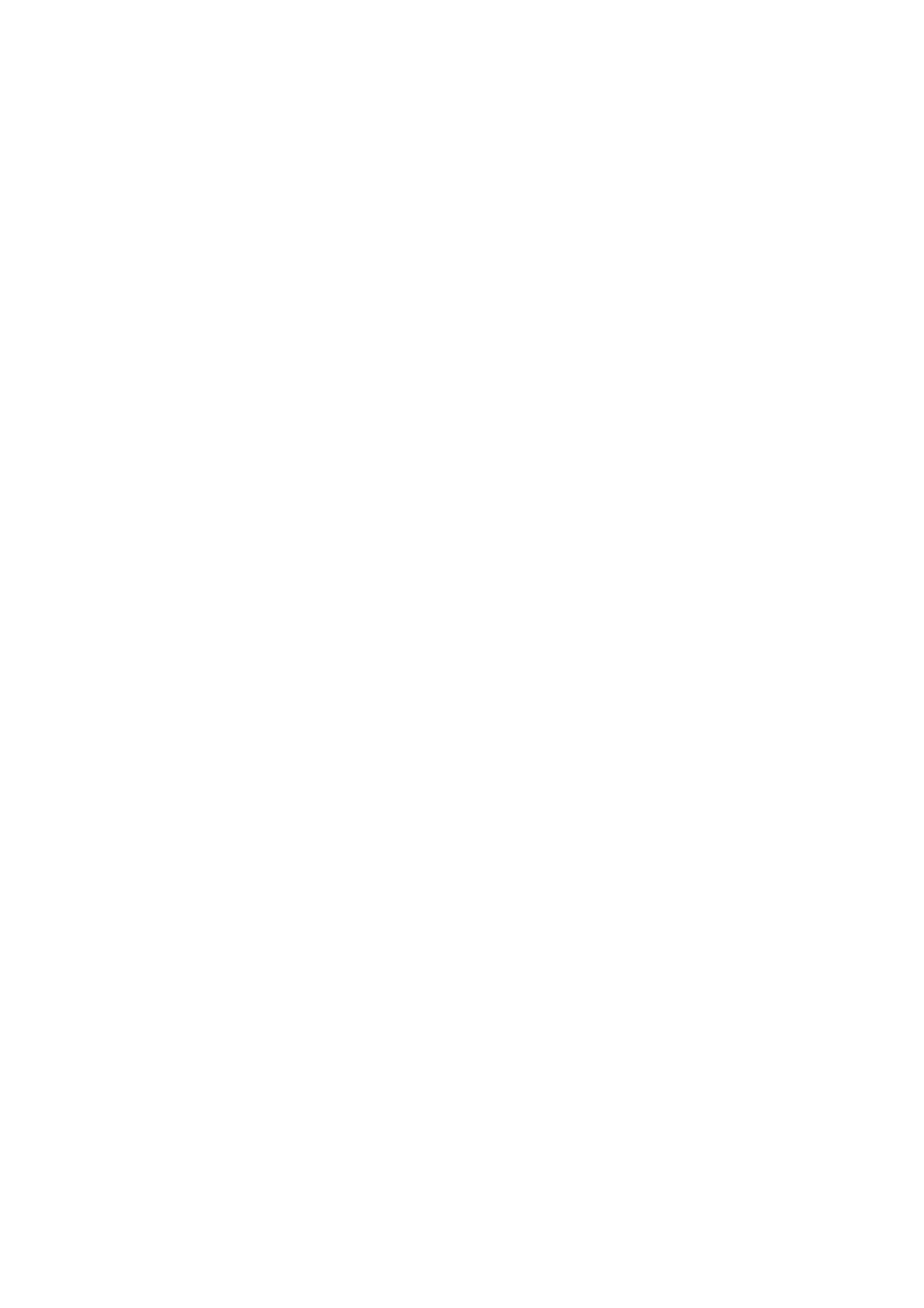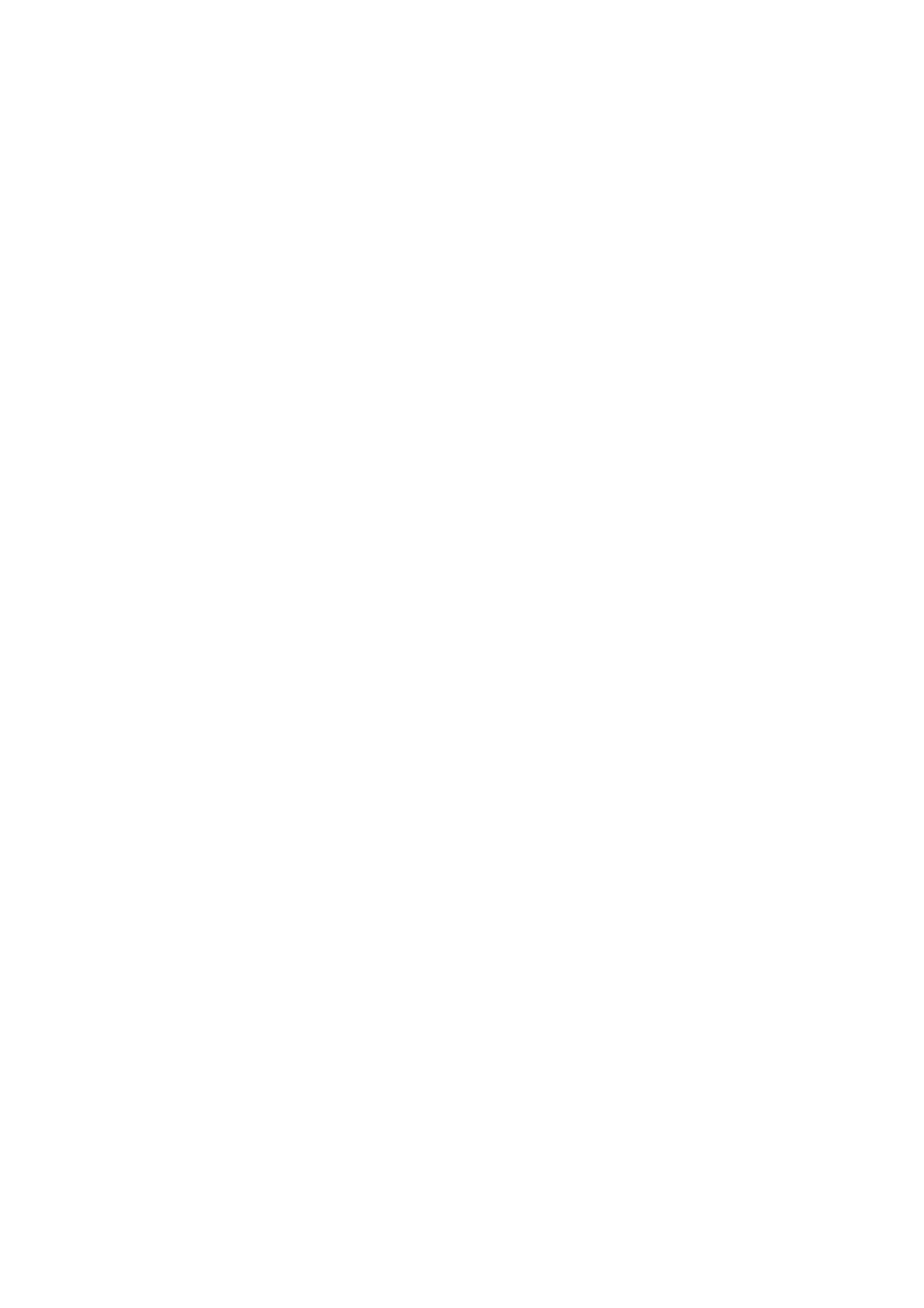
Носитель для печати замялся ........................................................................................................................................... 70
Деформация или смятие носителя для печати ............................................................................................................. 72
Усадка или расширение носителя для печати .............................................................................................................. 73
Дугообразная деформация носителя для печати ........................................................................................................ 74
Автоматический резак не работает ................................................................................................................................. 74
Замятие носителя для печати в приемной бобине ...................................................................................................... 75
Приемная бобина не наматывает носитель (если куплена в качестве дополнительного оборудования) ... 75
4 Параметры носителя для печати ...................................................................................................................................................... 76
Профили носителей для печати ....................................................................................................................................... 77
Искать в Интернете .............................................................................................................................................................. 77
HP Media Locator ................................................................................................................................................................... 79
Типовые профили ................................................................................................................................................................ 80
Клонирование профиля носителя для печати .............................................................................................................. 80
Изменение профиля носителя для печати ..................................................................................................................... 81
Добавление нового носителя для печати ...................................................................................................................... 82
Удаление профиля носителя для печати ....................................................................................................................... 86
Ускоренная печать ............................................................................................................................................................... 86
Калибровка цвета ................................................................................................................................................................ 86
Профили ICC ........................................................................................................................................................................... 90
Повышение стабильности цветопередачи при мозаичной печати ......................................................................... 91
5 Устранение проблем с качеством печати ....................................................................................................................................... 93
Общие советы по печати .................................................................................................................................................... 94
Повышение качества печати ............................................................................................................................................. 94
Наиболее распространенные проблемы с качеством печати ................................................................................ 101
6 Система подачи чернил .................................................................................................................................................................... 112
Картриджи с чернилами ................................................................................................................................................... 112
Печатающие головки ........................................................................................................................................................ 113
Картридж обслуживания ................................................................................................................................................. 113
Безопасный режим ............................................................................................................................................................ 114
7 Обслуживание оборудования ......................................................................................................................................................... 115
Советы по эксплуатации системы подачи чернил ..................................................................................................... 116
Обслуживание картриджей ............................................................................................................................................. 116
Замените картридж ........................................................................................................................................................... 116
Не удается установить картридж ................................................................................................................................... 120
Очистка (восстановление) печатных головок ............................................................................................................. 120
Выравнивание печатающих головок ........................................................................................................................... 121
На передней панели отображается рекомендация переустановить или заменить печатную головку ...... 123
Замените печатающую головку ..................................................................................................................................... 123
Не удается установить печатную головку ................................................................................................................... 129
iv RUWW